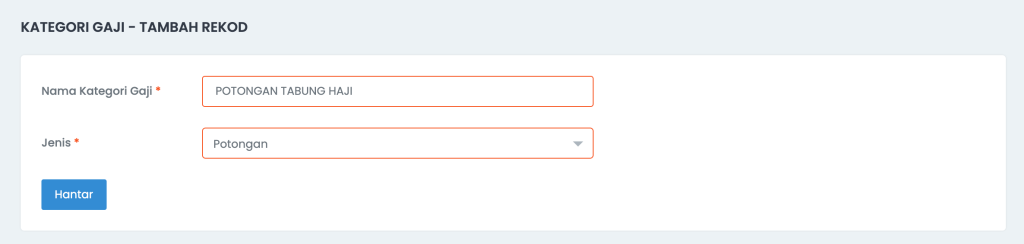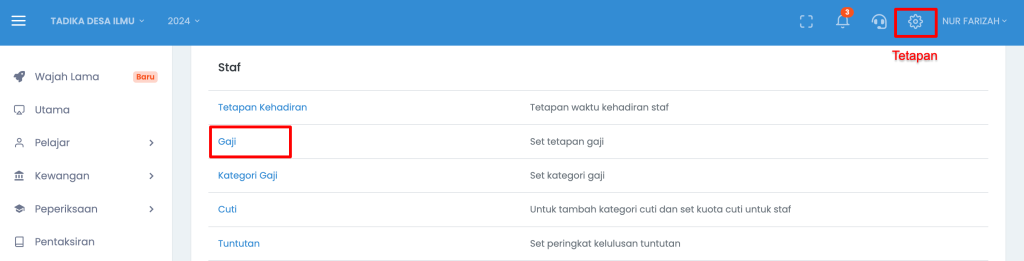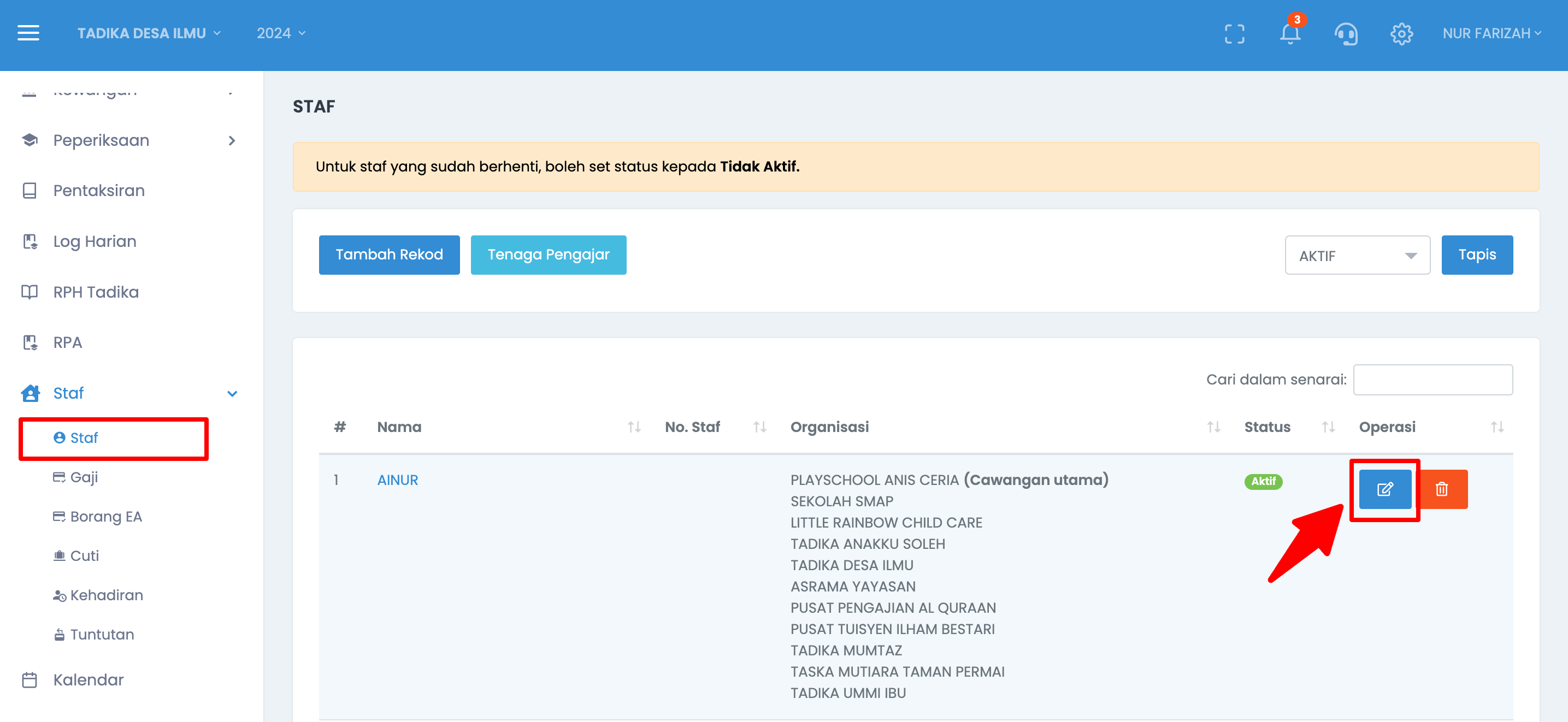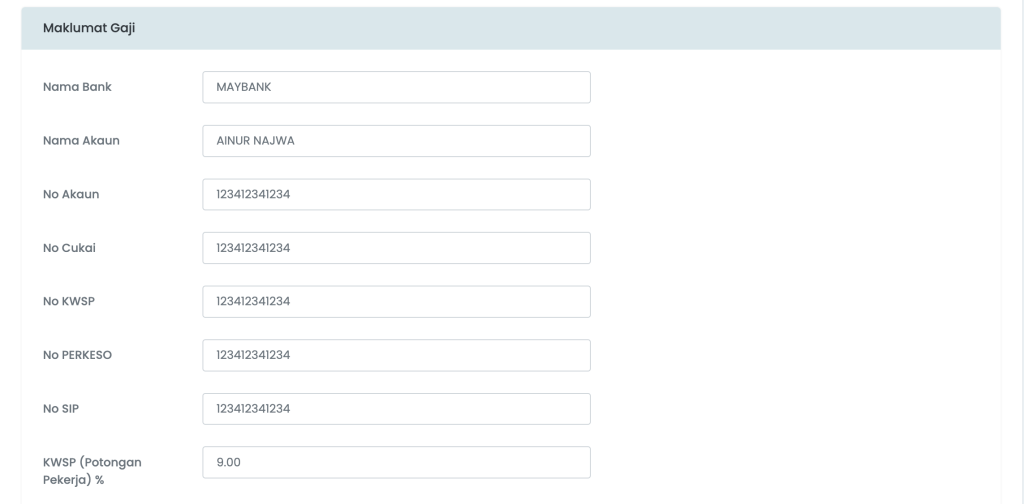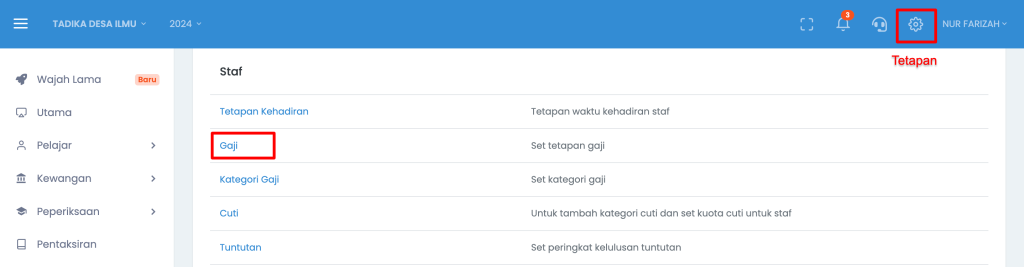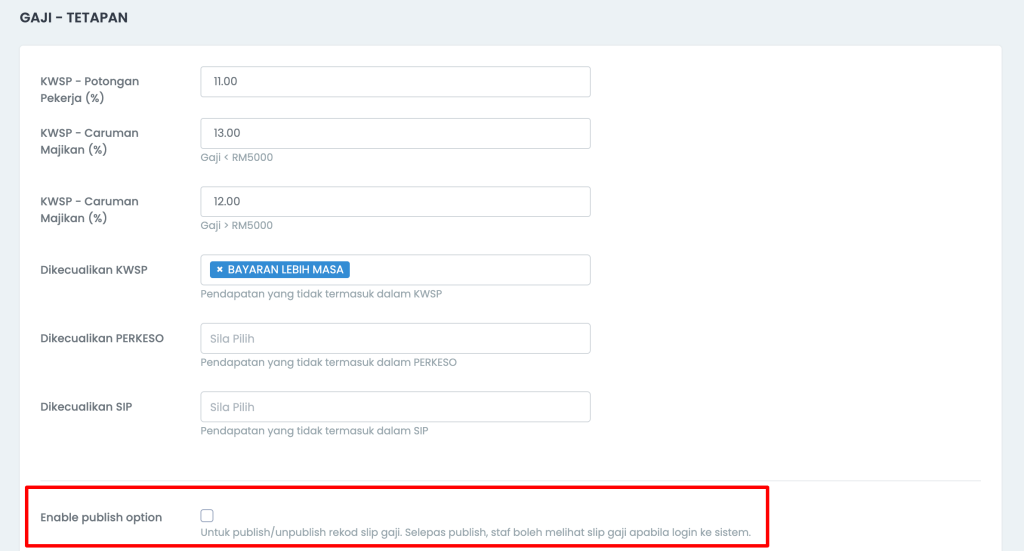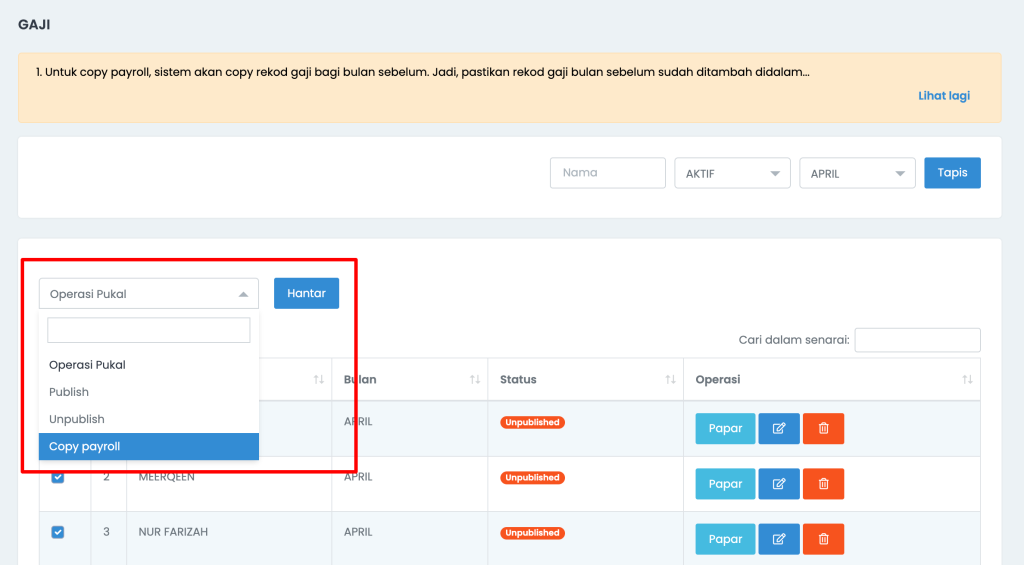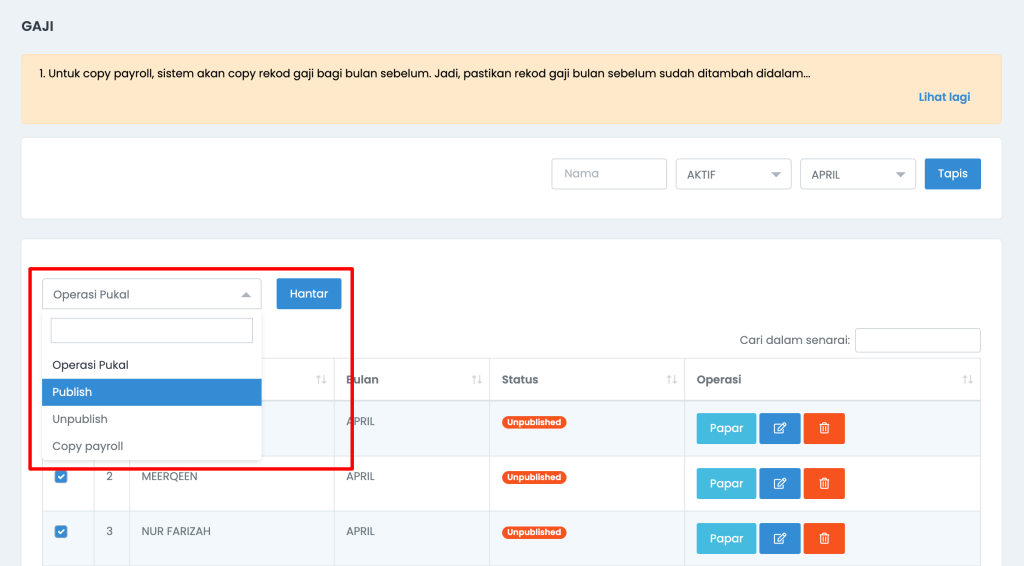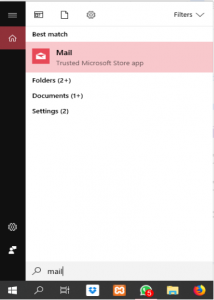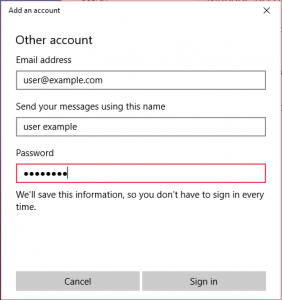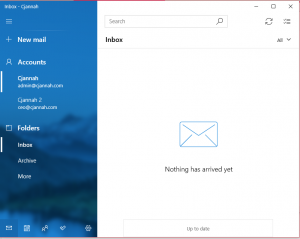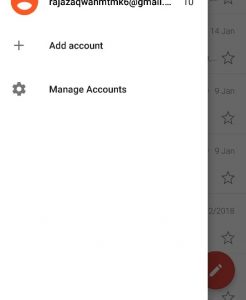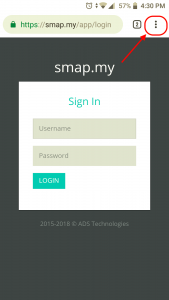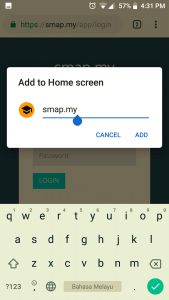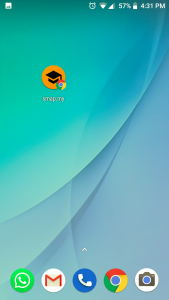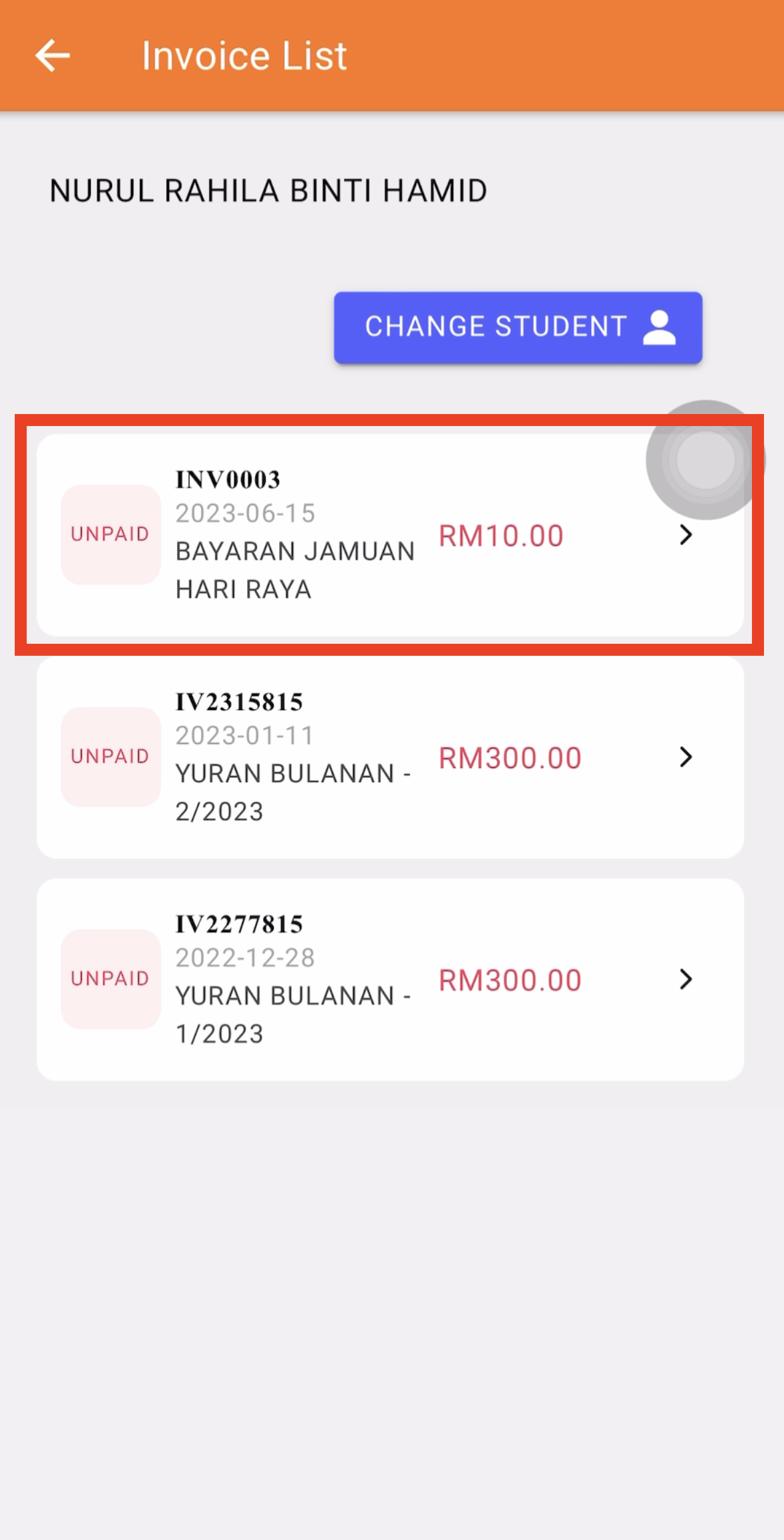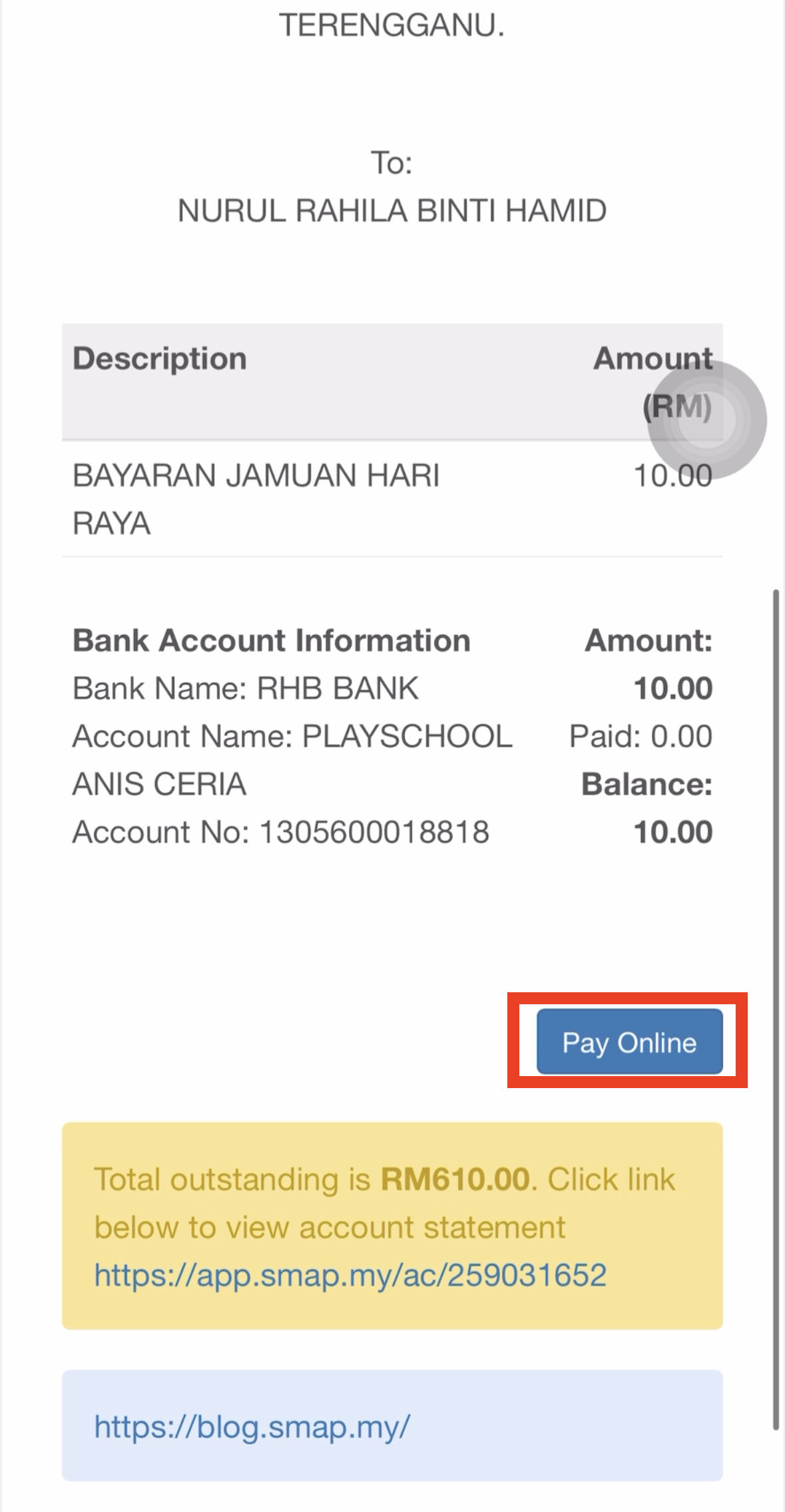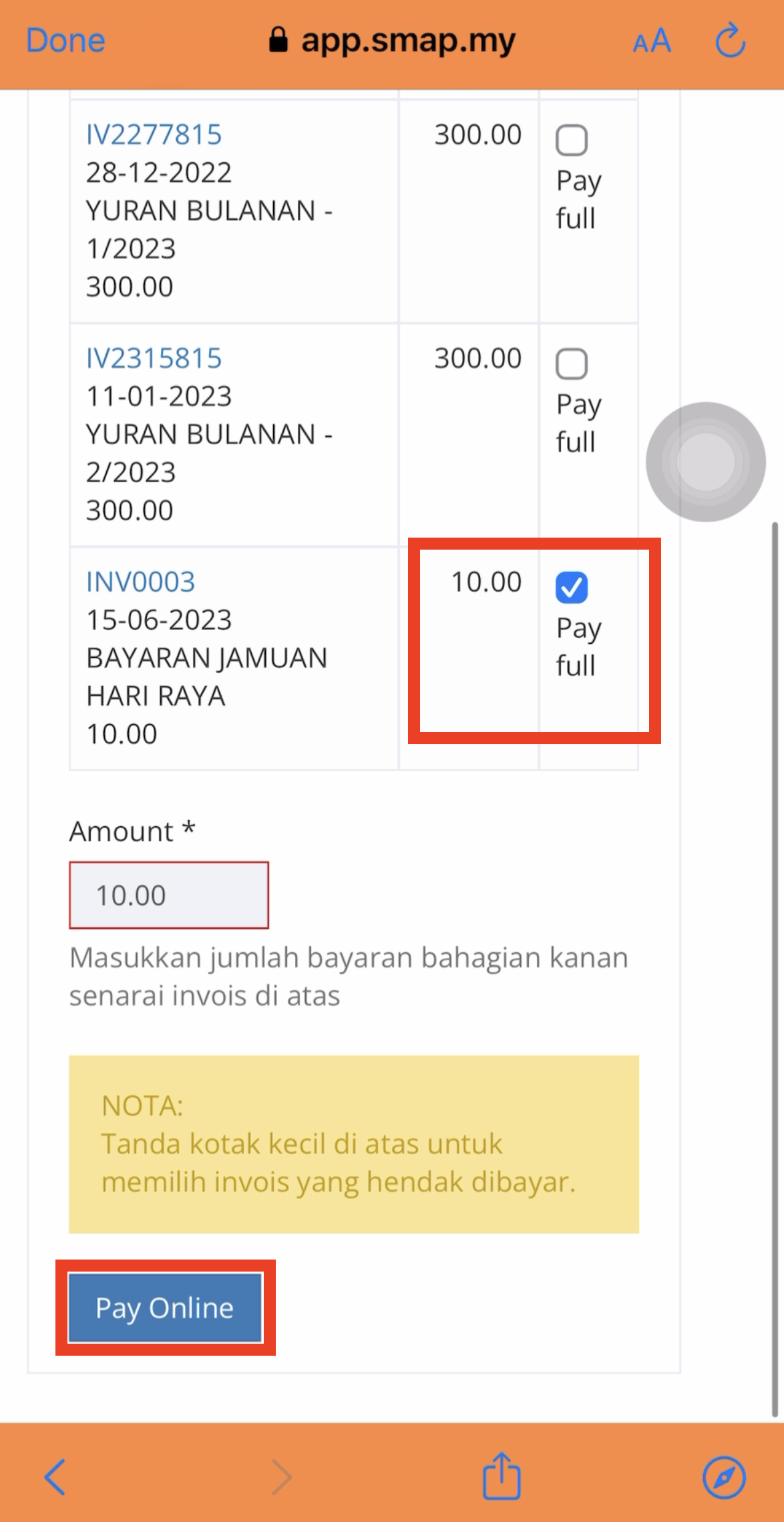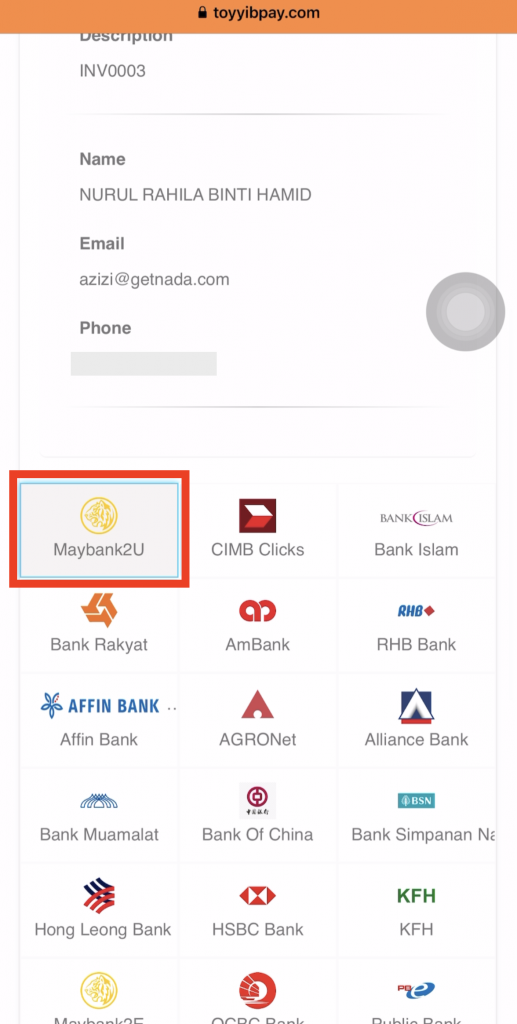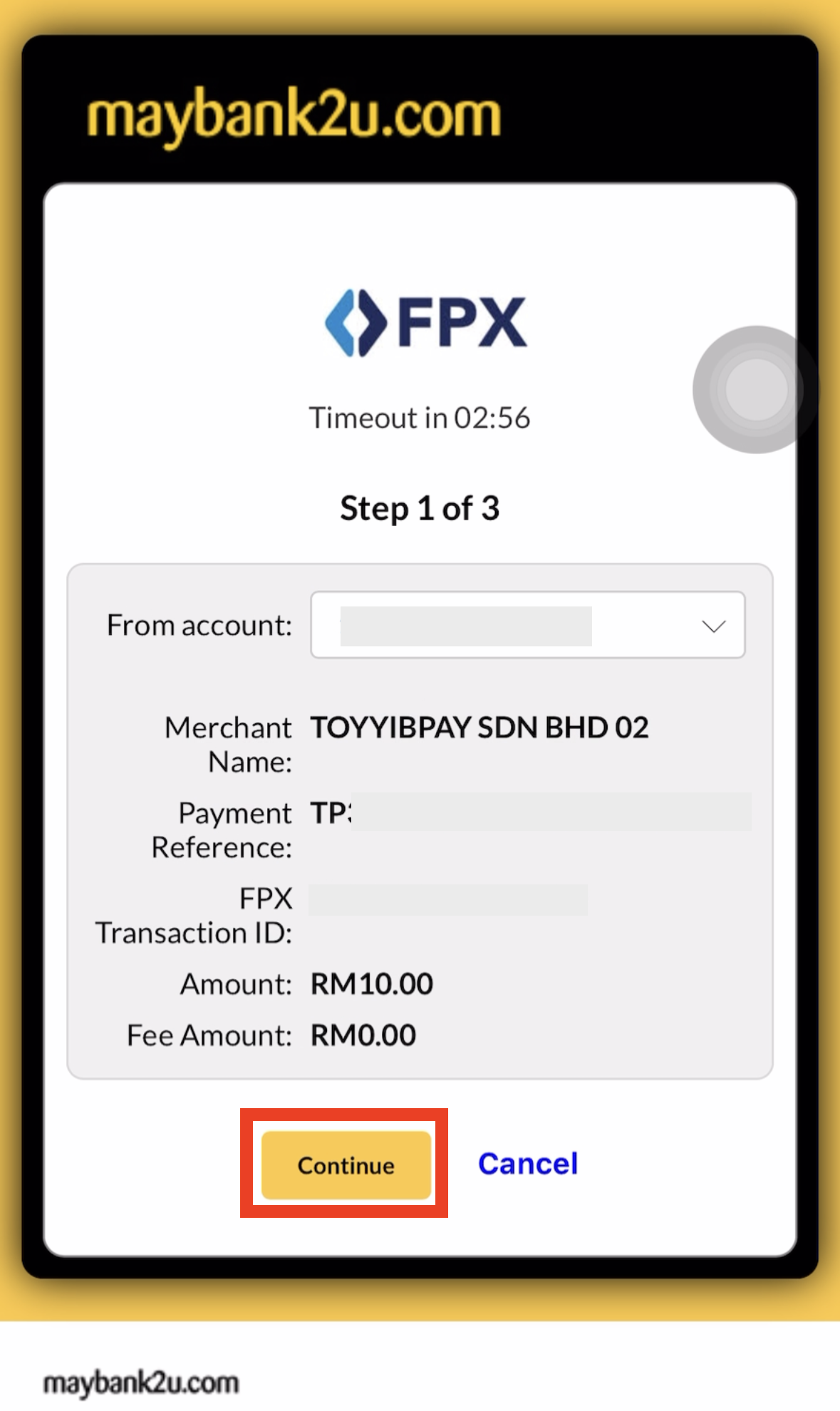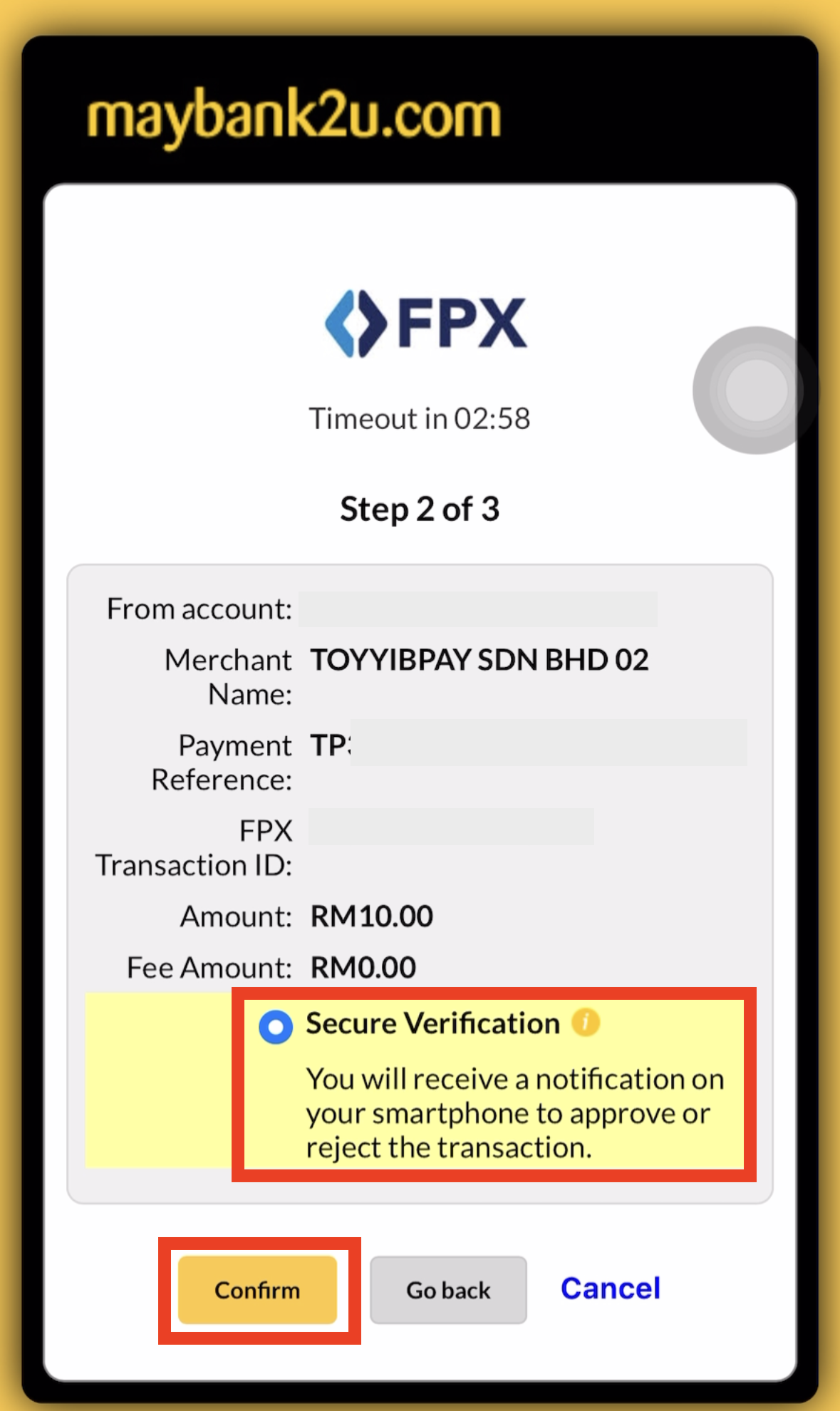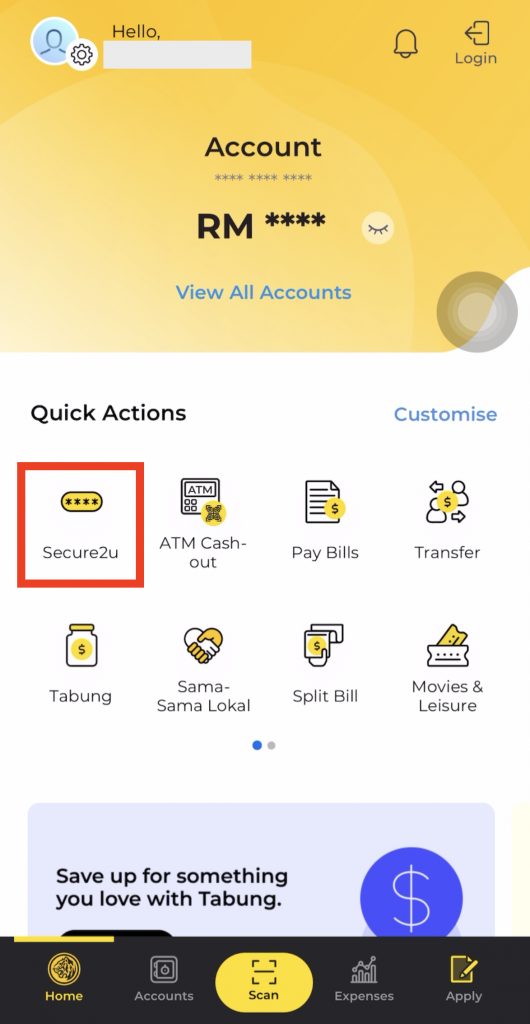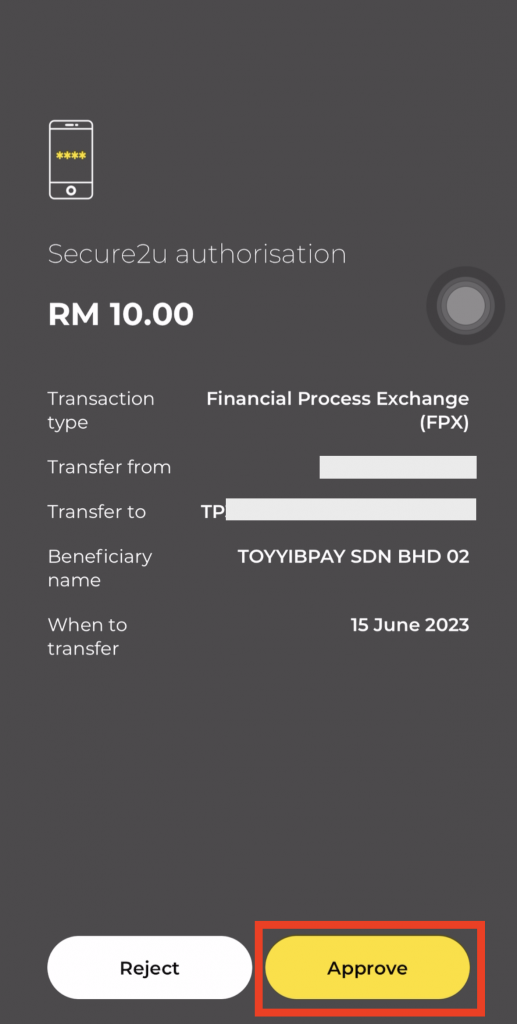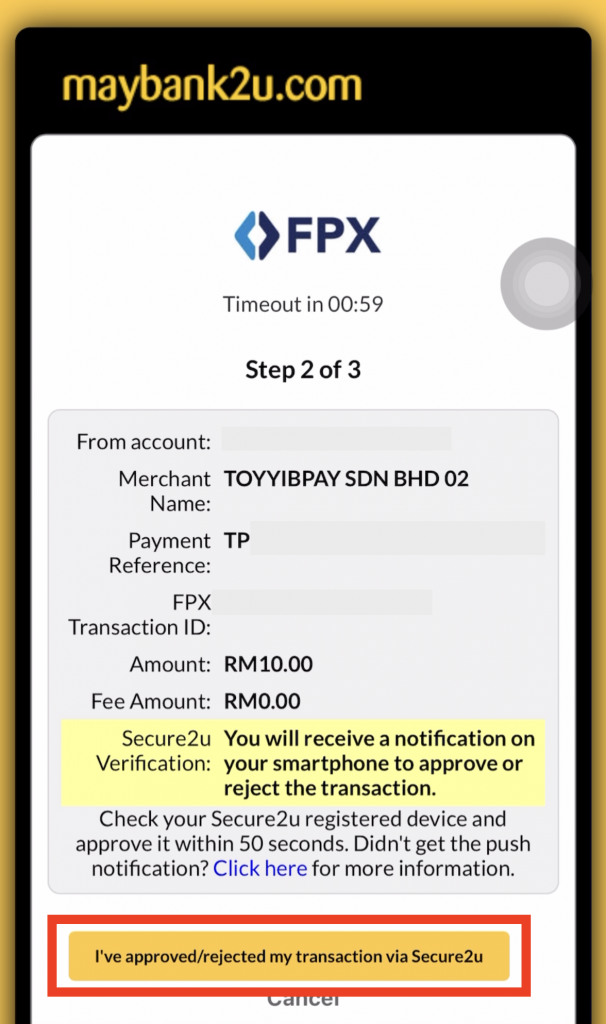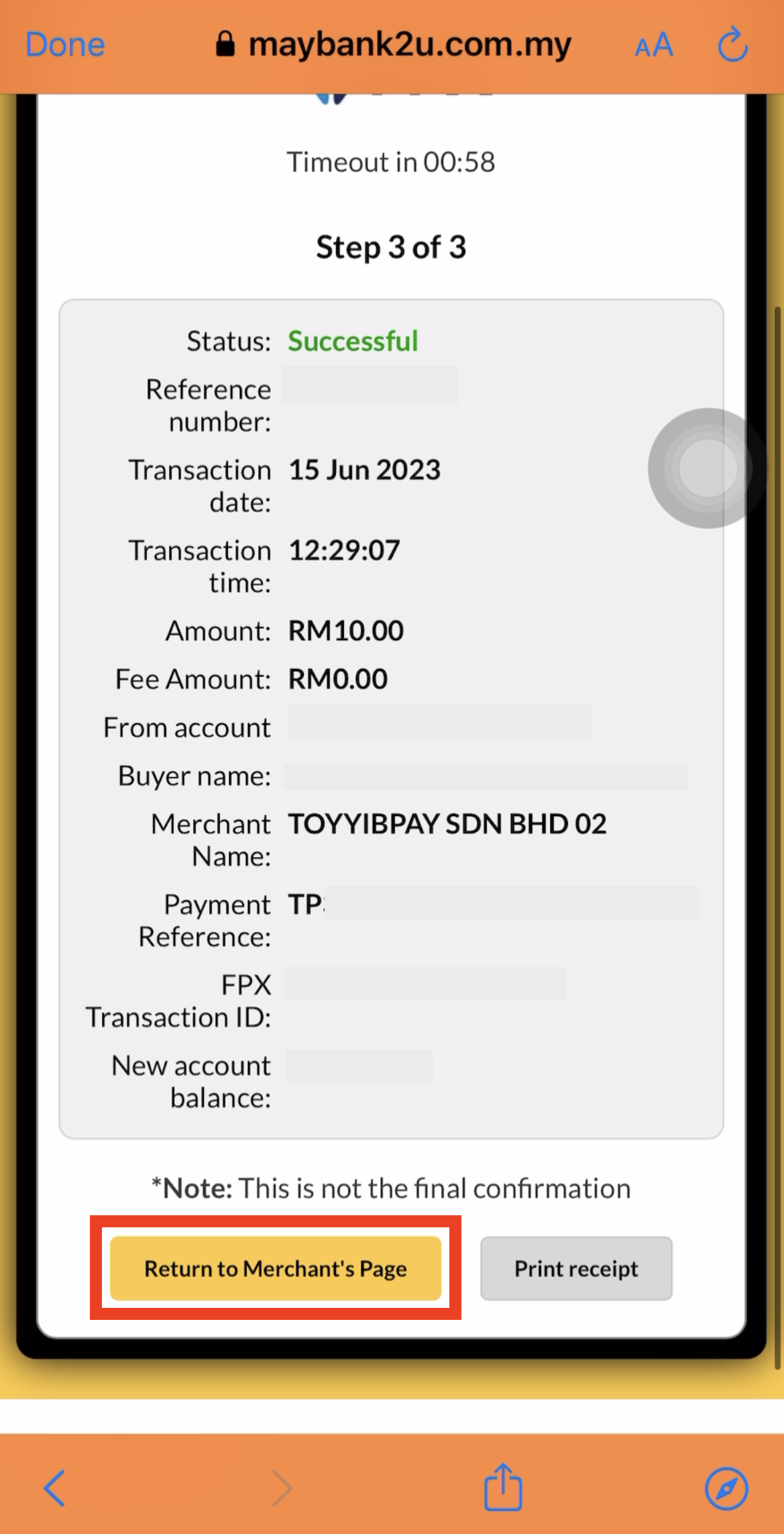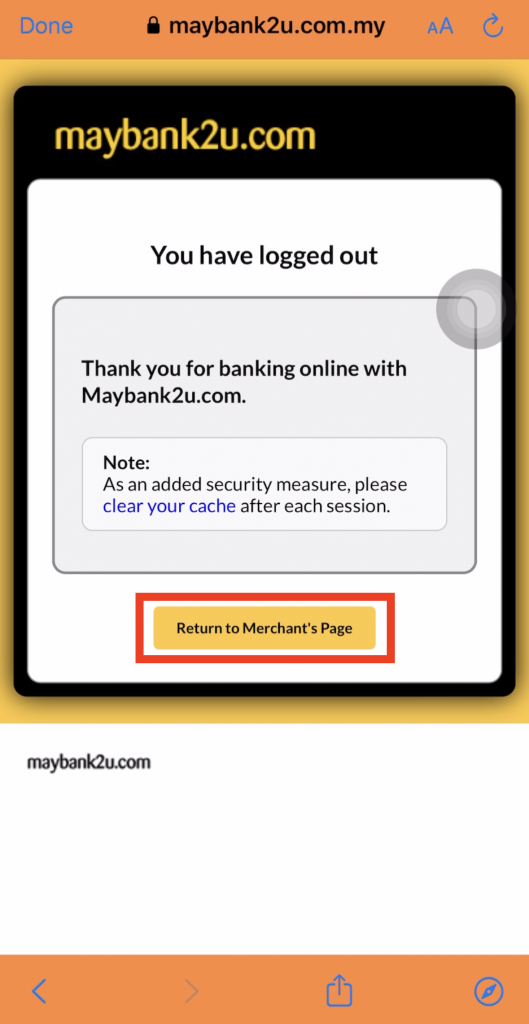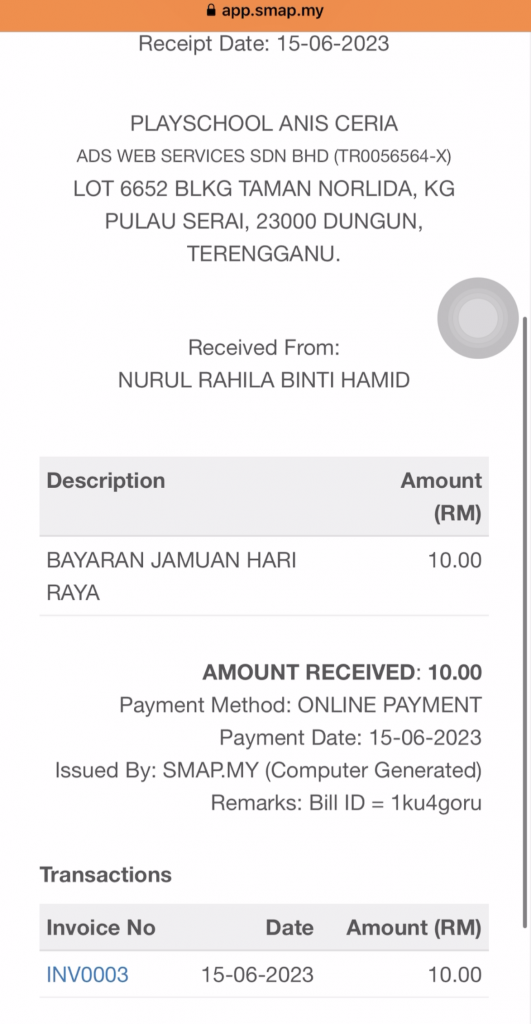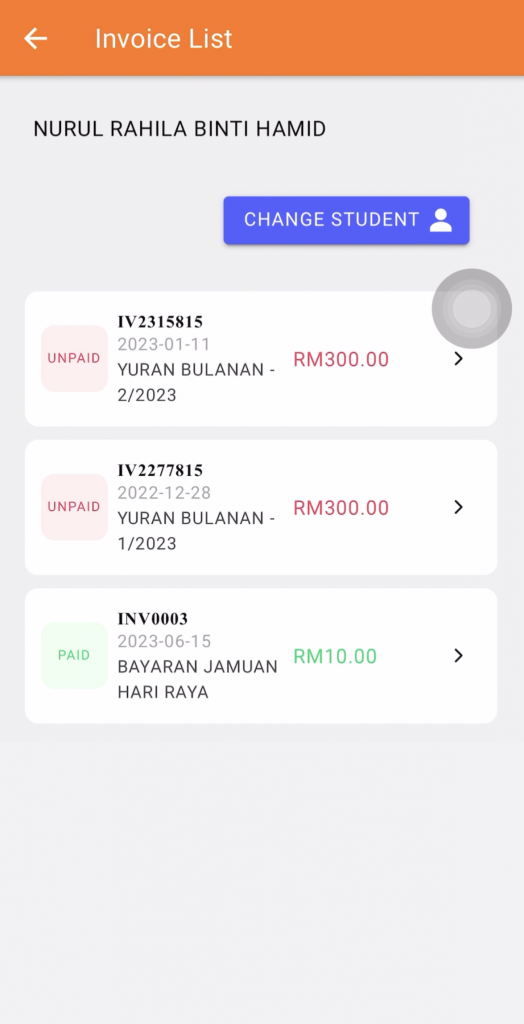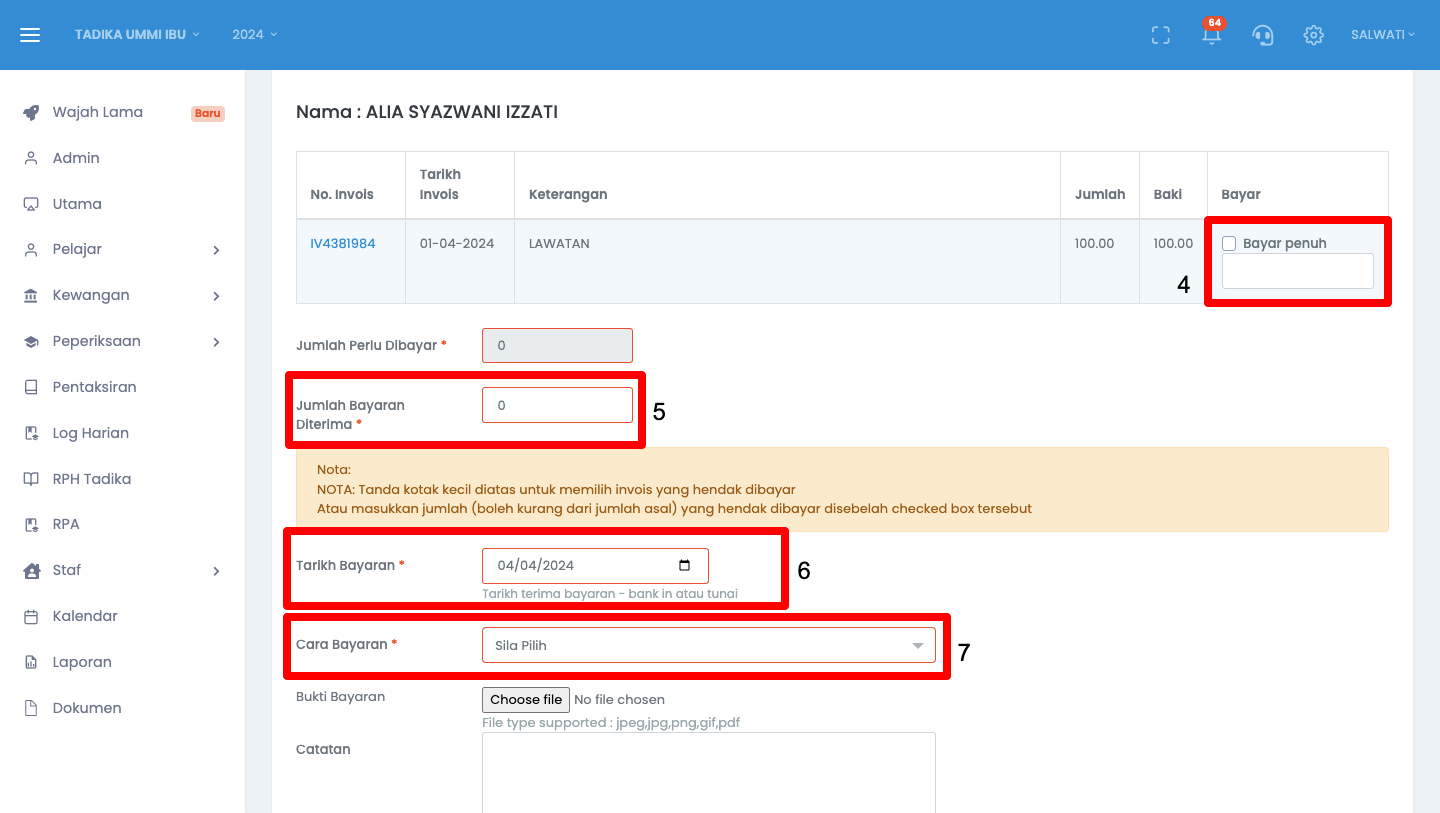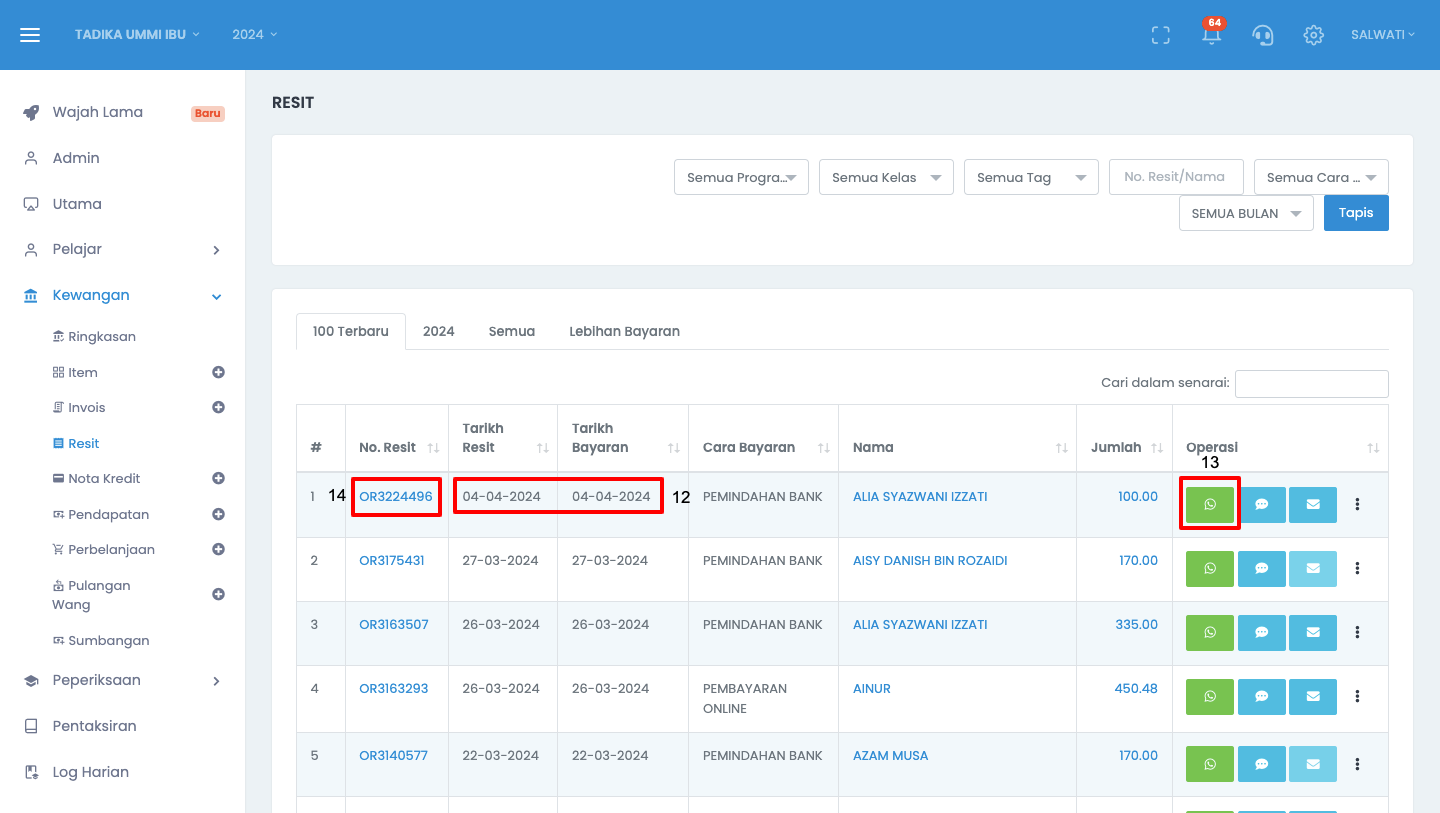Modul Cuti digunakan oleh staf untuk memohon cuti terus ke dalam sistem. Cuti mempunyai kuota yang telah ditetapkan oleh majikan. Hanya majikan/staf yang ada akses Pengurusan Cuti sahaja boleh set kuota cuti untuk staf. Staf hanya boleh memohon cuti sekiranya kuota cuti diberikan.
Kemudian, setiap majikan telah disetkan sebagai Pelulus Cuti (orang yang meluluskan cuti).
Untuk modul pengurusan cuti ini, ada beberapa langkah yang perlu dilaksanakan:
- Set akses kepada Pengurusan Cuti
- Tambah Kategori Cuti dan Set kuota default
- Kemaskini kuota cuti (Sekiranya perlu)
- Set Pelulus Cuti (orang yg meluluskan cuti) bagi setiap pekerja
- Permohonan cuti oleh staf
- Kelulusan permohonan cuti
1. Set akses kepada Pengurusan Cuti
Akses ini boleh diberikan kepada pengurus sumber manusia atau pengguna yang berkaitan. Akses ini membolehkan pengguna set kuota cuti dan baki bagi semua staf dalam organisasi.
- Klik menu Tetapan > Staf
- Tick bahagian Pengurusan Cuti/Kehadiran Staf
- Tekan butang Hantar
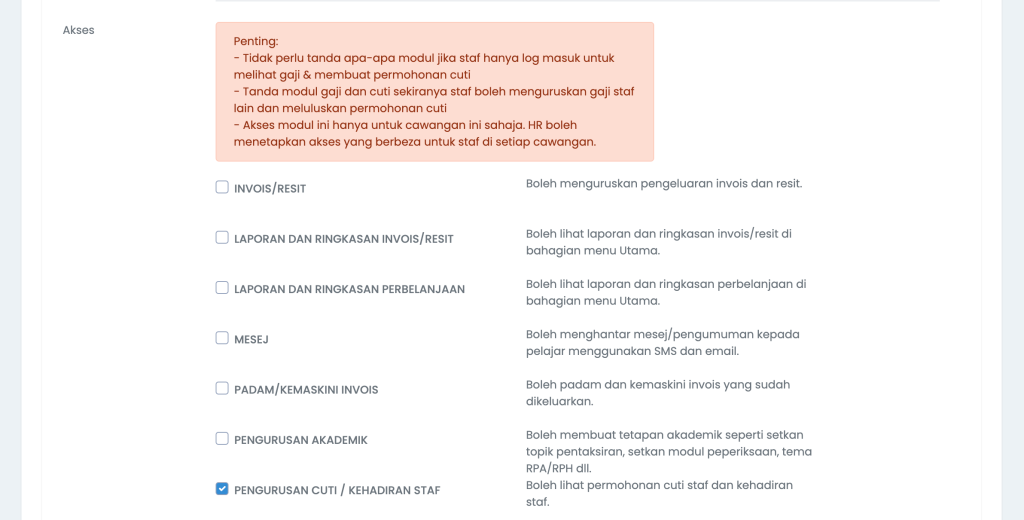
Bagi membuat permohonan cuti, majikan/staf yang ada akses Pengurusan Cuti perlu set kuota cuti untuk staf.
2. Tambah Kategori Cuti baru dan set kuota default
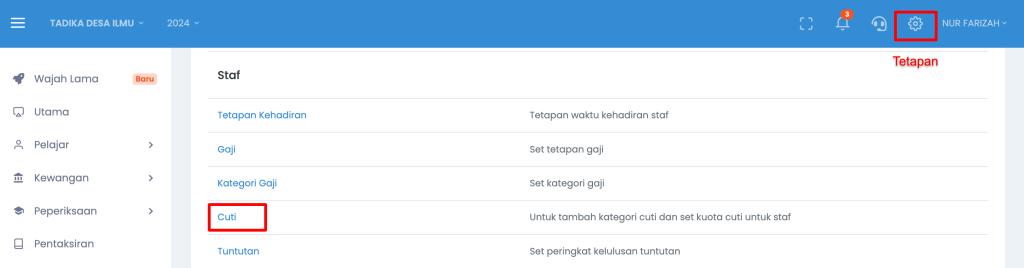
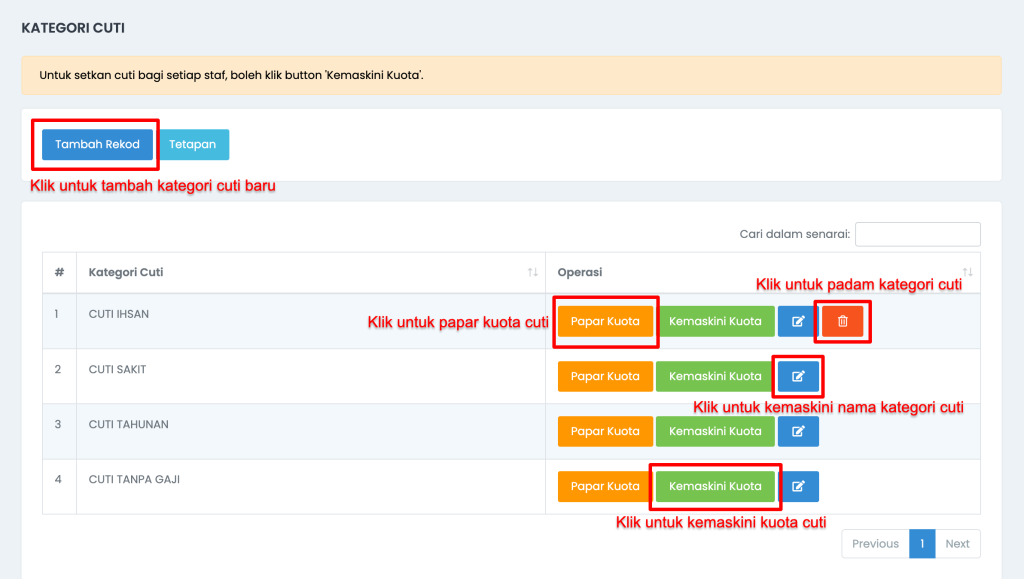
- Klik menu Tetapan > Cuti > Tambah Rekod
- Isi nama Kategori Cuti dan jumlah kuota default (Default ialah jumlah umum dan akan automatik diset kepada semua staf)
- Tekan butang Hantar.
- Kategori Baru akan dipaparkan di screen.
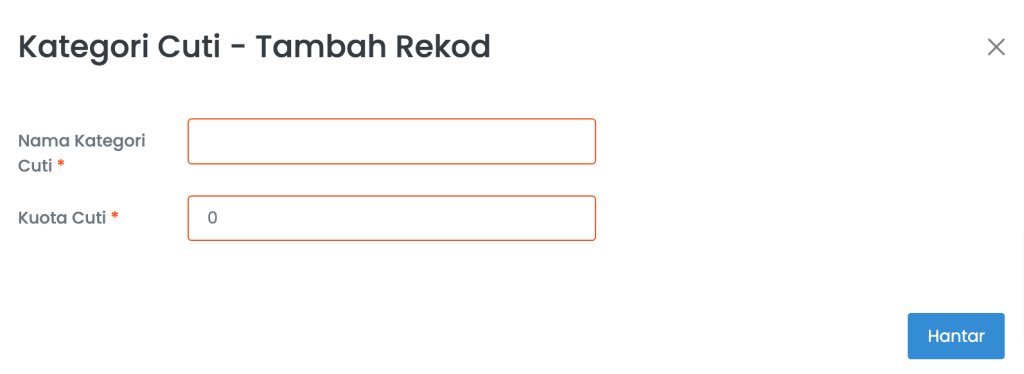
Nota: Jika kuota tidak dimasukkan, staf tidak boleh memohon cuti secara online.
3. Kemaskini kuota cuti (Sekiranya perlu)
- Klik butang Kemaskini Kuota
- Akan ada 3 column iaitu Kuota Cuti, Cuti Diambil, Baki Cuti.
- Kuota Cuti: Jumlah kuota cuti
- Cuti Diambil: Jumlah cuti yang pernah diambil
- Baki Cuti: Jumlah baki cuti yang available. (Automatic Calculate)
- Isi jumlah kuota di dalam kotak di bawah column Kuota Cuti bagi staf yang diingini.
- Anda juga boleh isi jumlah cuti yang telah diambil oleh staf (off-record in system) di dalam kotak di bawah column Cuti Diambil. Baki Cuti akan dikira secara automatik.
- Klik butang hantar.
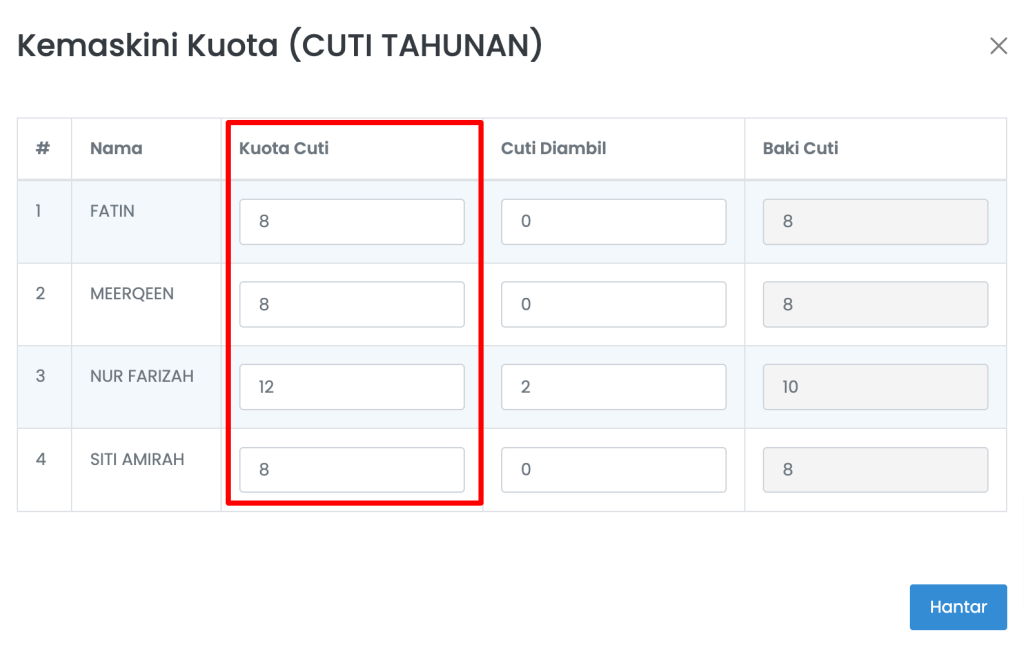
4. Set Pelulus Cuti (orang yg meluluskan cuti) bagi setiap pekerja
Jika tidak set, pelulus cuti ialah staf yang didaftarkan sebagai “owner”.
Ia boleh diubah di Tetapan > Staf > Kemaskini. Ubah “pelulus cuti” kepada pengguna yang meluluskan cuti bagi staf tersebut.
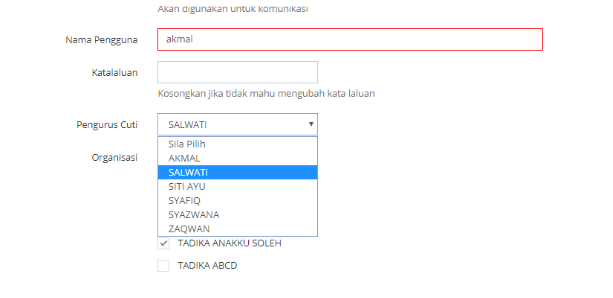
5. Permohonan Cuti oleh staf
Staf boleh membuat permohonan cuti yang baru dengan login ke sistem dan klik pada menu Cuti > Permohonan Cuti.
Staf juga boleh melihat status cuti yang dipohon dengan klik pada menu Cuti > Senarai Cuti.
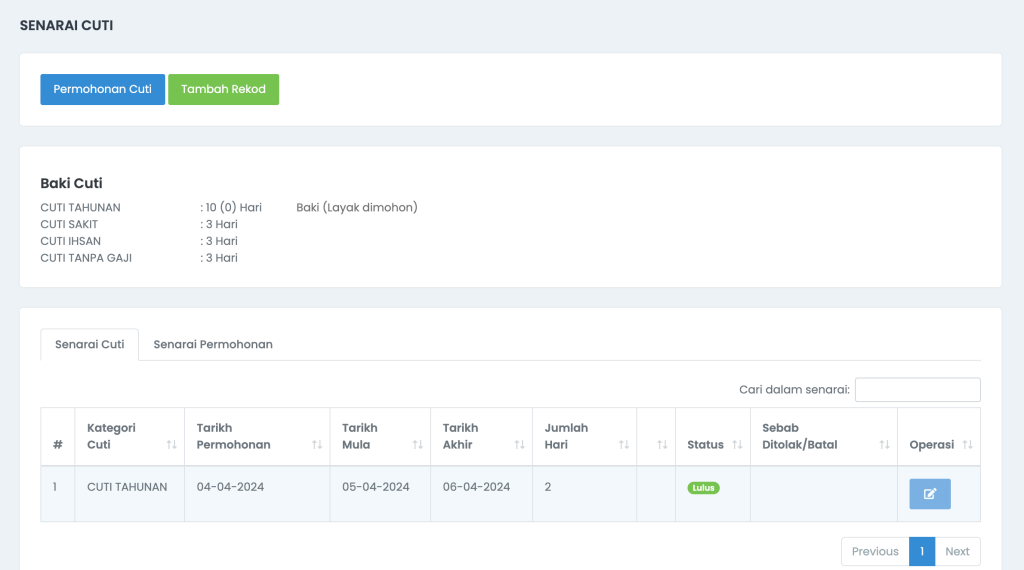
6. Kelulusan permohonan cuti
Untuk pelulus cuti, boleh update status permohonan cuti di “senarai permohonan” pada menu Cuti > Senarai Permohonan. Klik Kemaskini untuk update status dan tekan Hantar.
Emel permohonan cuti staf akan diterima oleh pelulus cuti. Pelulus boleh klik link (berwarna biru) yang disertakan di dalam emel, untuk kelulusan permohonan cuti tersebut dan tekan Hantar.

Selain itu, staf yang mempunyai akses Laporan juga boleh keluarkan Laporan Cuti oleh staf. Pergi ke menu Laporan > Cuti. Isikan data yang diperlukan dan diinginkan, kemudian klik Tapis.
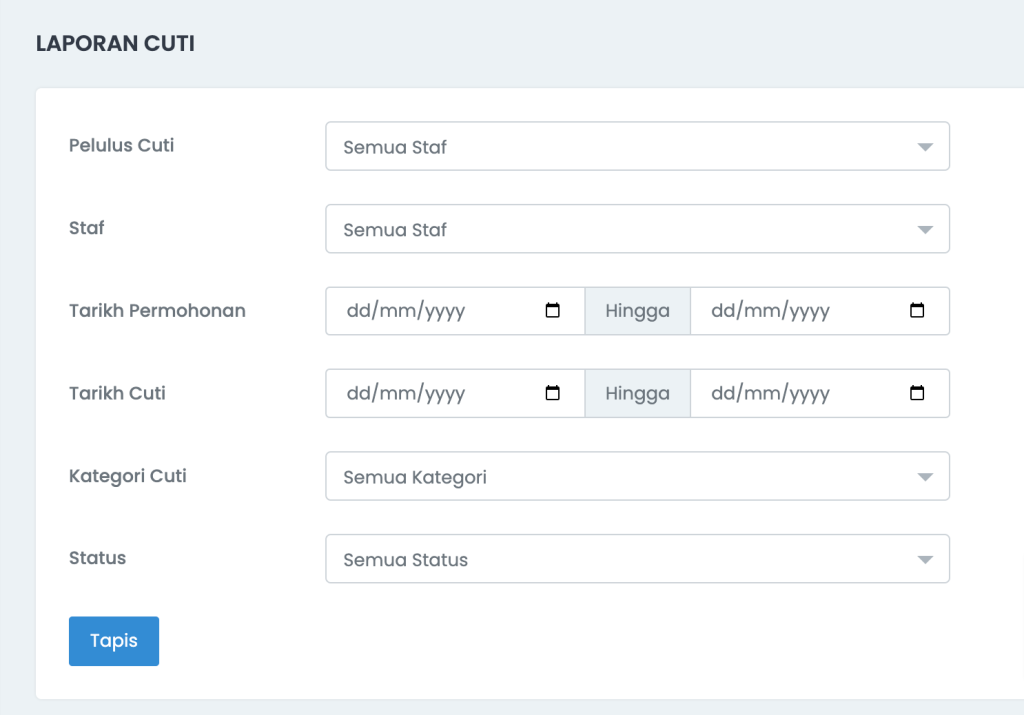
Contoh Laporan Cuti:
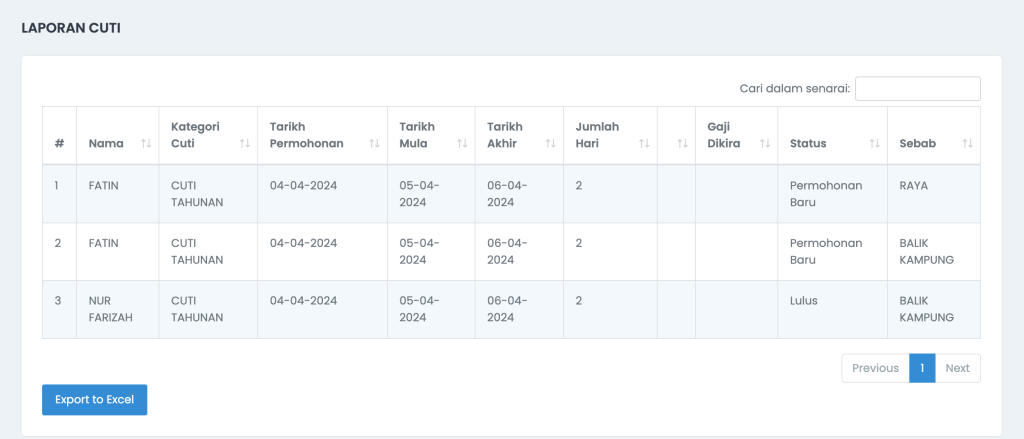
TERBARU
7. Pengurus cuti rekodkan cuti staf
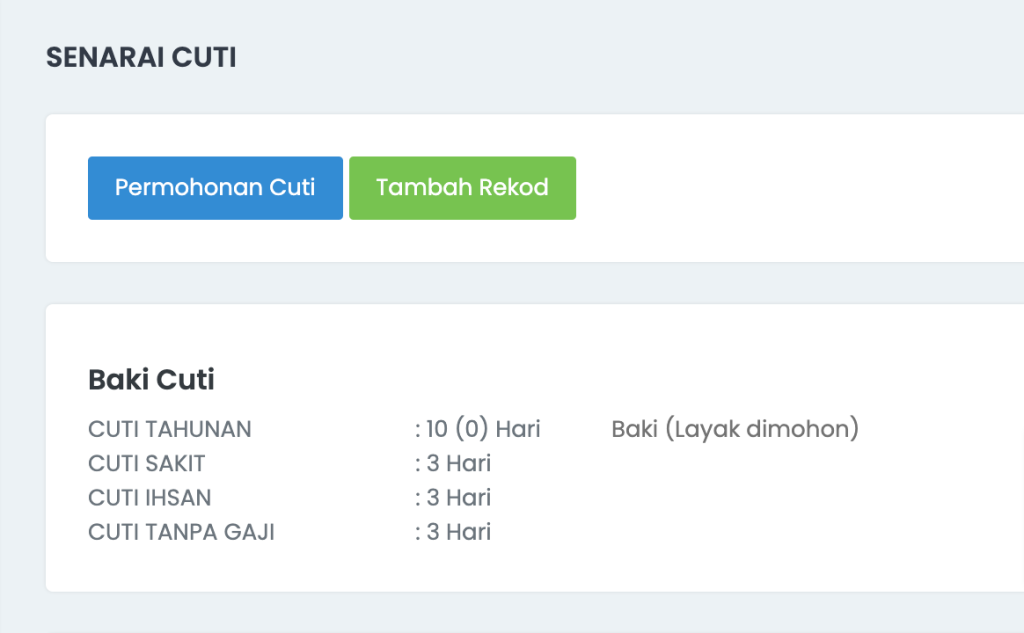
Kini, staf yang mempunyai akses Pengurusan Cuti / Kehadiran Staf boleh menambah rekod cuti staf.
Contohnya: Organisasi baru menggunakan SMAP pada bulan April, dan nak rekodkan cuti pada bulan-bulan sebelum.
1. Boleh pergi ke menu Staf > Cuti > Klik Tambah Rekod
2. Pilih nama staf > klik Tapis
3. Isikan maklumat
4. Klik Hantar
Cuti yang direkodkan oleh pengurus cuti akan automatik diluluskan dan ditolak dengan baki cuti.
Hanya boleh rekodkan cuti jika staf mempunyai kuota cuti. Jadi pastikan staf mempunyai baki cuti untuk rekodkan cuti.